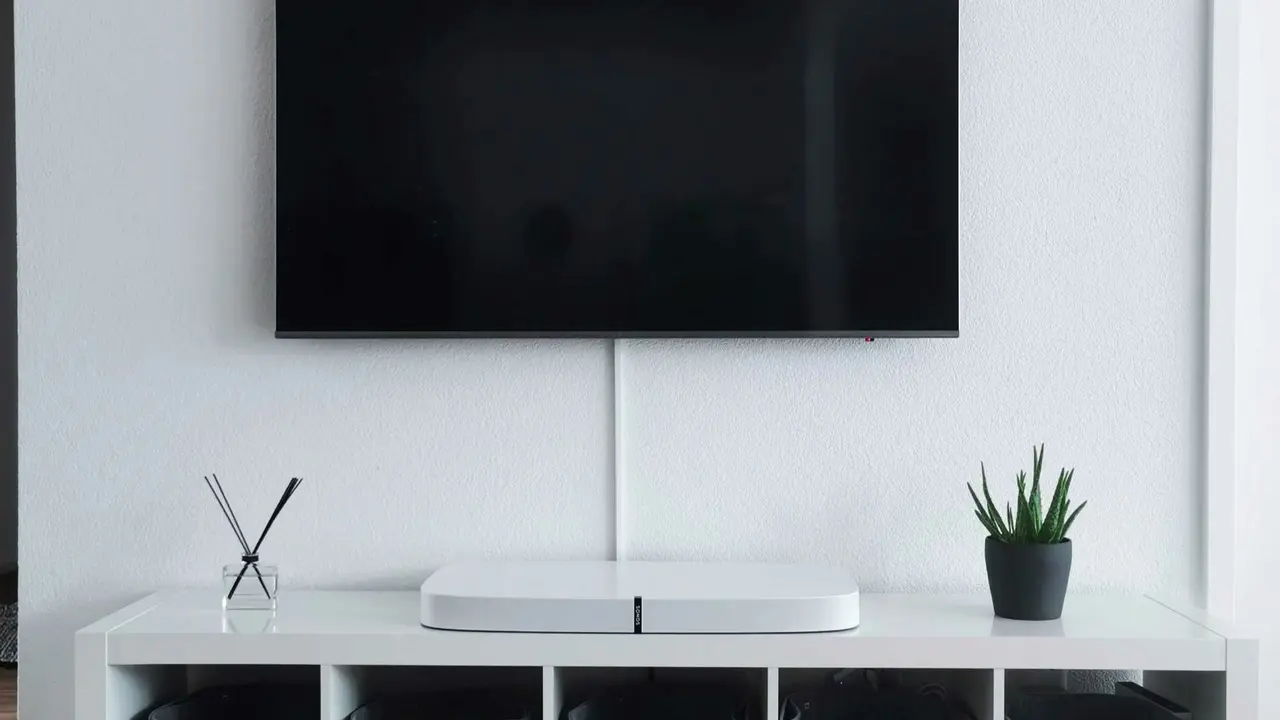Sei stanco di avere problemi di connessione sulla tua Smart TV Sony? Vuoi sapere come cambiare DNS su Smart TV Sony in pochi e semplici passaggi? Sei nel posto giusto! In questo articolo, ti guideremo attraverso il processo di modifica delle impostazioni DNS sulla tua TV, offrendo soluzioni utili per migliorare la tua esperienza di streaming e navigazione. Continua a leggere per scoprire come ottimizzare la tua connessione!
In qualità di Affiliato Amazon ricevo un guadagno dagli acquisti idonei.
Perché Cambiare il DNS su Smart TV Sony?
Cambiare il DNS sulla tua Smart TV Sony può offrirti diversi vantaggi. Ecco alcune ragioni per considerare questa opzione:
- Miglioramento della velocità di navigazione e streaming.
- Accesso a contenuti geo-bloccati.
- Maggiore sicurezza durante la navigazione in Internet.
Vantaggi del Cambiamento del DNS
Modificare il DNS può portare a un’esperienza di visione più fluidi e senza interruzioni. Inoltre, se sei appassionato di film e serie TV, potresti sbloccare contenuti disponibili in altre regioni.
Come Cambiare DNS su Smart TV Sony: Guida Passo Passo
Sei pronto a scoprire come cambiare DNS su Smart TV Sony? Segui questa semplice guida passo passo per effettuare il cambiamento rapidamente.
Passo 1: Accedere alle Impostazioni della Rete
Per iniziare, accendi la tua Smart TV Sony e segui questi passaggi:
- Vai al menu principale e seleziona “Impostazioni”.
- Seleziona “Rete” per accedere alle impostazioni di connessione.
Passo 2: Configurazione Manuale della Rete
Una volta nelle impostazioni di rete, dovrai configurare la tua connessione manualmente:
- Seleziona “Impostazioni di rete” e poi “Configurazione manuale”.
- Verranno visualizzate le opzioni per la rete wired o wireless; scegli quella che stai utilizzando.
In qualità di Affiliato Amazon ricevo un guadagno dagli acquisti idonei.
Passo 3: Modificare le Impostazioni DNS
Ora è il momento di cambiare le impostazioni DNS:
- Trova l’opzione per il “DNS” e selezionala.
- Inserisci il nuovo indirizzo DNS. Puoi utilizzare DNS pubblici come:
- Google DNS: 8.8.8.8 e 8.8.4.4
- Cloudflare DNS: 1.1.1.1 e 1.0.0.1
Passo 4: Salvare le Impostazioni e Riavviare
Dopo aver inserito il nuovo DNS, assicurati di salvare le impostazioni:
- Seleziona “Salva” e poi “Esci” per tornare al menu principale.
- Riavvia la tua Smart TV Sony per applicare le modifiche.
Problemi Comuni e Soluzioni
A volte, dopo aver cambiato il DNS, potresti riscontrare alcuni problemi. Ecco alcune soluzioni ai problemi più comuni:
Connessione Interrotta
Se la connessione alla rete è intermittente, prova a ripristinare le impostazioni DNS precedenti e verifica la tua connessione Internet.
Streaming Non Disponibile
Se non riesci a visualizzare contenuti dopo aver cambiato il DNS, potrebbe essere necessario resettare la TV e riconfigurare le impostazioni di rete.
Considerazioni Finali
In questo articolo, hai imparato come cambiare DNS su Smart TV Sony in pochi passaggi. Abbiamo visto perché è utile farlo, come procedere alla modifica delle impostazioni e quali problemi comuni potrebbero presentarsi durante il processo. Ora che hai le informazioni giuste, prova a ottimizzare la tua esperienza di streaming! Se questo articolo ti è stato utile, non dimenticare di condividerlo e di esplorare altri contenuti sul nostro blog per ulteriori suggerimenti e trucchi!
In qualità di Affiliato Amazon ricevo un guadagno dagli acquisti idonei.
Articoli recenti su Tv Sony
- Quali sono i Sony Android TV 32 pollici più scelti nel 2023?
- Guida: Come Vedere Film Rai su Sony Smart TV Facile e Veloce!
- Guida Facile: Come Installare Smart IPTV su TV Sony in Pochi Passi!
- Scopri Come Vedere Mediaset Play su Smart TV Sony!
- Come Vedere Premium con App su Smart TV Sony: Guida Facile!
Link utili per Tv Sony
- Guida ai migliori TV Sony del 2025 – HDblog
- Catalogo ufficiale TV Sony – Sony Italia
- Recensioni TV Sony Bravia – Tom’s Hardware
- Come scegliere una TV Sony – Wired Italia
- Supporto TV Sony – Sony Italia